Cara Mengaktifkan Mod Gelap di mana -mana pada Windows 10
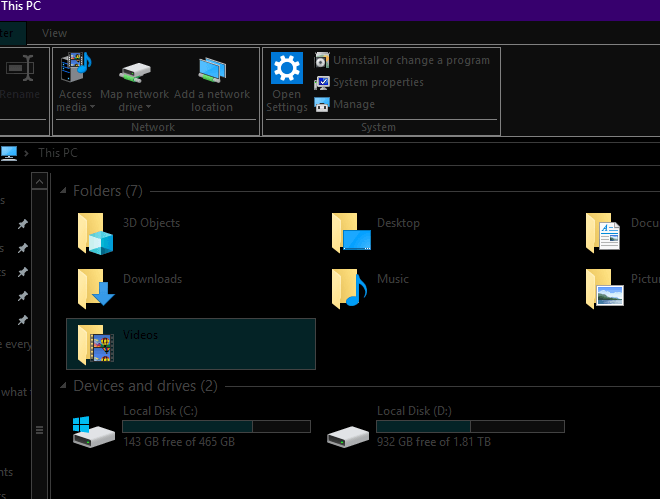
- 4425
- 526
- Noah Torp
Bosan dengan ketegangan mata berterusan skrin putih terang memberi anda? Dengan panduan ini, anda akan dapat mengaktifkan mod gelap di mana -mana pada Windows 10 untuk mengeluarkan ketegangan mata.
Dari UI sistem operasi ke aplikasi produktiviti yang anda gunakan seperti Office, ke laman web yang anda semak. Panduan ini akan mengeluarkan ruang putih setiap inci di skrin anda.
Isi kandunganPerlu diingat bahawa mungkin terdapat beberapa pengorbanan yang perlu anda buat supaya anda dapat mencapai mod gelap 100% penuh. Contohnya, anda mungkin perlu menggugurkan penyemak imbas biasa anda untuk alternatif yang sesuai yang mempunyai mod gelap yang ada. Saya akan menerangkan lebih terperinci mengenai program dan perisian yang paling sesuai untuk panduan ini di bawah.
Cara meletakkan Windows 10 dalam mod gelap
Untuk meletakkan Windows 10 dalam mod gelap, mula -mula buka Mula menu dan jenis Tetapan tema gelap. Klik pada pilihan pertama yang muncul.
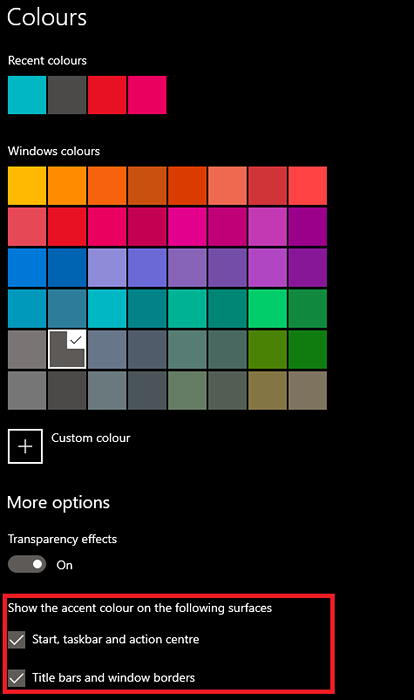
Seterusnya, pastikan untuk menukar bar tugas, hasil carian, dan warna aksen lain. Untuk melakukan ini, pilih warna pada halaman dan kemudian pastikan untuk menghidupkan pilihan di bawah Tunjukkan warna aksen di permukaan berikut. Imej di atas telah menyerlahkan pilihan yang perlu anda perhatikan.
Ini akan meletakkan sebahagian besar aplikasi anda dan elemen UI Windows dalam mod gelap, tetapi tidak semuanya. Sebagai contoh, aplikasi Windows Explorer dan Microsoft Store akan menjadi gelap, tetapi aplikasi warisan seperti pengurus tugas dan panel kawalan tidak akan.
Malangnya, anda tidak boleh mengubah warna pengurus tugas melalui petua di atas, tetapi anda boleh memuat turun alternatif yang lebih mudah di mata.
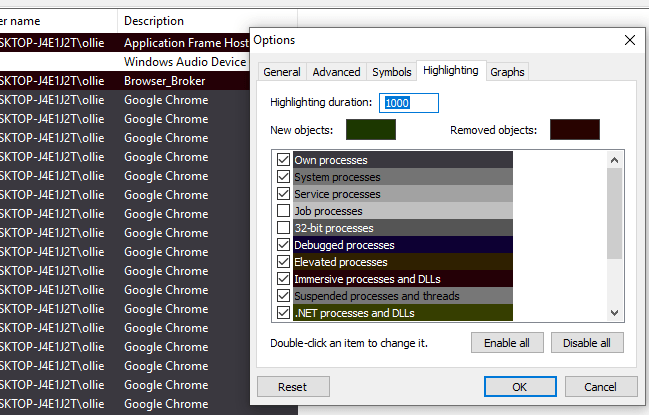
Saya akan mengesyorkan Proses Hacker 2. Walaupun anda tidak dapat membuat semuanya putih, anda boleh menukar warna secara individu untuk kebanyakan item dan elemen dan memilih warna yang lebih gelap. Anda dapat melihat apa yang saya nampak di atas. Ia tidak sempurna. Tetapi ia adalah alternatif yang lebih baik untuk warna pengurus tugas lalai yang terang.
Terdapat pilihan alternatif yang boleh anda gunakan untuk membuat segala -galanya pada mod gelap komputer anda, semua aplikasi tingkap dan warisan termasuk, tetapi ia mempunyai beberapa kesan sampingan yang tidak diingini. Untuk melakukan ini, buka menu Mula, dan cari Mod kontras yang tinggi tema.
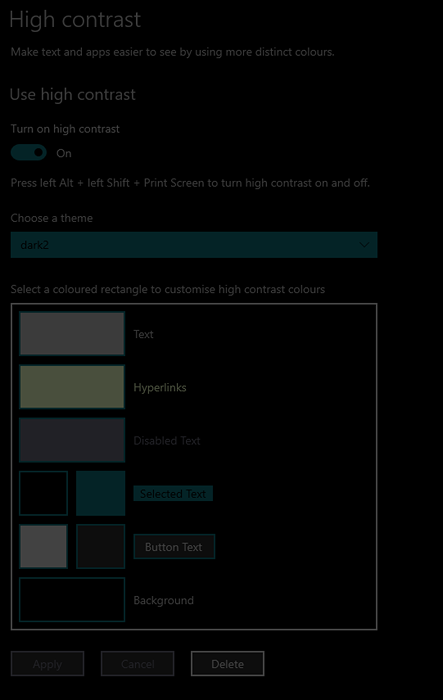
Seterusnya, berhati -hati pilih warna yang anda mahukan untuk tema mod gelap tersuai anda. Pilih pelbagai warna ke bawah sehingga anda masih dapat memberitahu perbezaan antara teks, ikon, dan latar belakang. Di atas adalah contoh apa yang saya pilih.
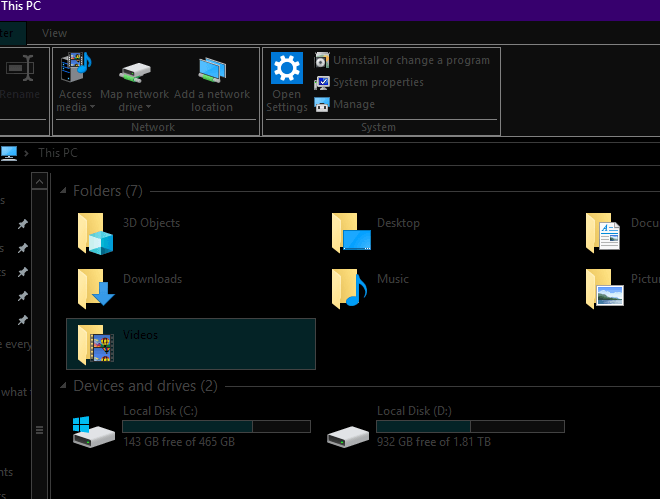
Berikut adalah pandangan bagaimana antara muka anda akan kelihatan seperti selepas itu. Ia akan mengambil sedikit tweak untuk mencari warna yang sesuai dengan anda. Sekiranya, pada bila -bila masa anda mahu menghidupkan atau mematikannya, Gunakan alt kiri + shift kiri + pintasan papan kekunci printscreen.
Bagi saya, secara peribadi, ini jauh lebih baik untuk mata saya dan ia mengalahkan sebarang aplikasi pengurangan cahaya putih seperti f.Lux. Namun, anda belum selesai. Apabila anda menggunakan penyemak imbas anda, paparan putih masih akan berada di sana, dan beralih dari hitam ke putih boleh menjadi mimpi ngeri untuk mata anda.
Untuk mengubah semua yang anda lihat pada penyemak imbas anda menjadi tema gelap, semak imbas ke kedai sambungan Chrome dan muat turun pembaca gelap. Ini akan membalikkan teks anda menjadi putih dan warna laman web anda menjadi hitam.
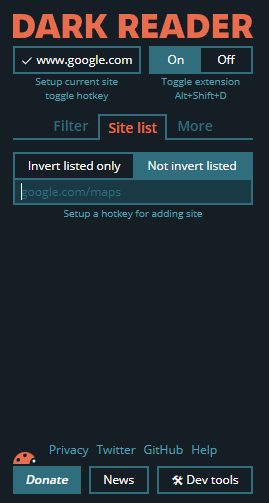
Perlu diingat bahawa anda boleh mematikannya di tapak berdasarkan tapak dengan menggunakan senarai penapis. Ini bermakna jika laman web, seperti YouTube, mempunyai mod gelap yang baik yang dibina, anda boleh bergantung pada itu.
Akhirnya, anda boleh menukar tab krom dan elemen UI anda ke mod gelap dengan tema baru. Anda boleh melayari kedai tema untuk tema gelap/hitam di sini. Secara peribadi, saya rasa morpheon gelap adalah yang paling mudah di mata.
Ia juga perlu diperhatikan bahawa Chrome akan melepaskan ciri mod gelap ke cawangan stabil menjelang akhir tahun 2019, jadi anda tidak perlu bergantung pada sebarang sambungan.
Ringkasan
Jadi itu dibungkus. Dengan panduan ini, anda telah menghidupkan setiap elemen terakhir pada Windows 10 pc anda ke dalam mod gelap. Semua elemen Windows 10 teras anda akan menjadi gelap terima kasih kepada tema gelap.
Kemudian, mod kontras yang tinggi memastikan warna dalam semua aplikasi, walaupun aplikasi pihak ketiga gelap, bukannya putih cerah. Seterusnya, petua yang kami tawarkan untuk Chrome membolehkan anda membuat pengalaman melayari penuh anda lebih mudah di mata.
Kami berjaya menggunakan gabungan tema dan lanjutan untuk menjadikan semuanya gelap, termasuk Facebook, Google Docs, Instagram, dan Reddit. Tidak setiap elemen UI sempurna dengan petua ini, dan kadang -kadang ada beberapa tweaking untuk dilakukan di sana sini, tetapi sudah tentu jauh lebih baik di mata anda daripada pilihan lain.
Satu nota akhir - jika anda menyunting foto atau penyuntingan video, kanvas kosong tentu saja putih, jadi lebih baik untuk mematikan mod kontras tinggi terlebih dahulu.
Apa pendapat anda mengenai panduan ini? Adakah anda merasa berguna? Mempunyai sebarang soalan mengenai petua yang telah kami penyenaraikan? Sekiranya ya, jangan ragu untuk menyambung di Twitter dan saya akan menghubungi anda sebaik sahaja saya dapat.

